Como agora existem várias opções de templates para o Blogger, também existem várias formas de trocarmos esses templates. Antes de prosseguir, leia atentamente o artigo anterior, onde expliquei cada um dos modelos disponíveis atualmente:
Designer do modelo
Modelos de layout lançados em 2006
Modelos Clássicos
A maioria dos blogs que disponibilizam templates gratuitos para download, costumam colocar um link para exibição de uma versão de demonstração. Clique neste link - demonstração, demo ou live demo - para visualizar o template.
Depois, faça o download do arquivo e salve em seu computador.
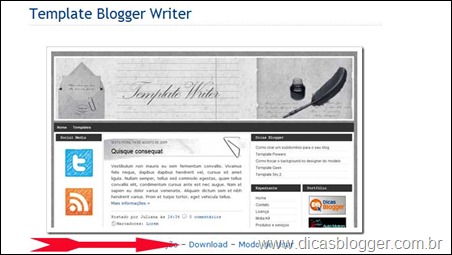
O arquivo pode estar nos formatos .XML, .ZIP ou .RAR. O .XML já está pronto para a instalação. Os outros dois vão precisar ser descompactados:
Entre no painel do Blogger, clique em design e depois em editar HTML.
Por precaução, salve seu antigo template clicando em baixar modelo completo.
Os gadgets são salvos pelo Blogger, mas como o seguro morreu de velho, abra um por um e copie cada código, salvando–os no bloco de notas ou no WordPad.
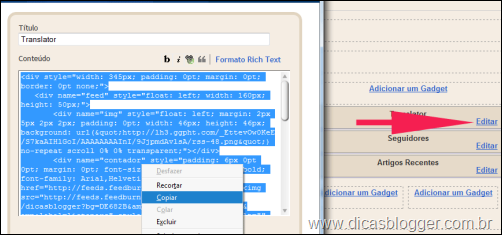
Clique agora em selecionar arquivo (1) e procure pelo arquivo .XML (2)

Clique em abrir para selecionar o template (3) e, depois, clique em fazer upload (4)
Se no seu blog existiam vários gadgets, será perguntado se você deseja mantê-los ou excluí-los. Faça sua escolha e o novo template será instalado.
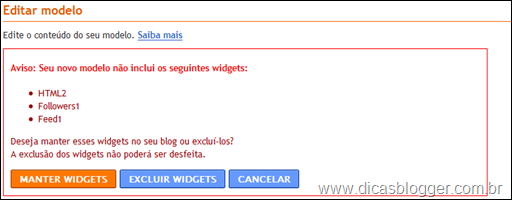
Caso fique faltando algum gadget, abra o arquivo que você salvou no bloco de notas e vá colando cada código em seus respectivos compartimentos.
Detalhes importantes:
No Blogger, gadget e widget são sinônimos.
Se você está usando um template do designer do modelo e pretende trocar por um personalizado, saiba que o gadget atribuition será tranferido para o novo template e não será possível excluí-lo. Para resolver tal problema, antes de trocar o template, coloque o Mínima, vá nos elementos de página e exclua o gadget atribuition.
Designer do modelo
- entre no painel do Blogger e clique no link design;
- dentro de design, clique em designer do modelo;
- escolha um dos modelos disponíveis;
- acesse as colunas plano de fundo e layout e configure;
Modelos de layout lançados em 2006
- entre no painel do Blogger e clique no link design;
- dentro de design, clique na aba editar HTML;
- no final da página, clique em Selecionar modelo de layout;
- Escolha um dos modelos disponíveis.
Modelos Clássicos
- entre no painel do Blogger e clique no link design;
- dentro de design, clique na aba editar HTML;
- Lá no final da página, clique em Voltar ao modelo clássico.
A maioria dos blogs que disponibilizam templates gratuitos para download, costumam colocar um link para exibição de uma versão de demonstração. Clique neste link - demonstração, demo ou live demo - para visualizar o template.
Depois, faça o download do arquivo e salve em seu computador.
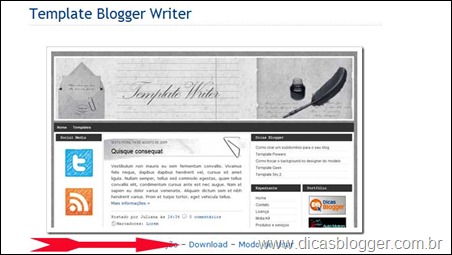
O arquivo pode estar nos formatos .XML, .ZIP ou .RAR. O .XML já está pronto para a instalação. Os outros dois vão precisar ser descompactados:
- .ZIP – clique com o botão direito do mouse e escolha a opção abrir
- .RAR – instale um aplicativo (minha sugestão: JZip), clique com o botão direito do mouse e escolha extract here
Entre no painel do Blogger, clique em design e depois em editar HTML.
Por precaução, salve seu antigo template clicando em baixar modelo completo.
Os gadgets são salvos pelo Blogger, mas como o seguro morreu de velho, abra um por um e copie cada código, salvando–os no bloco de notas ou no WordPad.
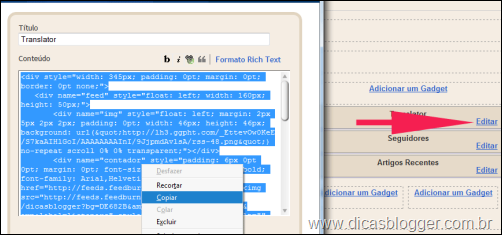
Clique agora em selecionar arquivo (1) e procure pelo arquivo .XML (2)

Clique em abrir para selecionar o template (3) e, depois, clique em fazer upload (4)
Se no seu blog existiam vários gadgets, será perguntado se você deseja mantê-los ou excluí-los. Faça sua escolha e o novo template será instalado.
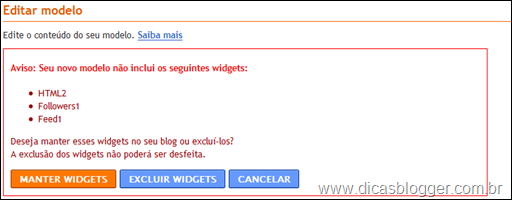
Caso fique faltando algum gadget, abra o arquivo que você salvou no bloco de notas e vá colando cada código em seus respectivos compartimentos.
Detalhes importantes:
No Blogger, gadget e widget são sinônimos.
Se você está usando um template do designer do modelo e pretende trocar por um personalizado, saiba que o gadget atribuition será tranferido para o novo template e não será possível excluí-lo. Para resolver tal problema, antes de trocar o template, coloque o Mínima, vá nos elementos de página e exclua o gadget atribuition.


hola gracias por este post. Tu entrada se realmente me ayuda y tiene buen trabajo también en la creación de plantillas para blogger
ResponderExcluirMinha dificuldade é customizar o tema que uso: www.saulosales.com.br Já moficiquei algumas coisas e outras - por falta de conhecimento, não consegui, como o cabeçalho do tema. Existe algum bloqueio do tema no html que podemos alterar para que possamos ativar a função "designer do modelo" do blogger.
ResponderExcluirEsse tema que estou usando não fica disponível para modificações nesta função.
Gostei do blog.
Valeu!
Oi!
ResponderExcluirVou mudar o template do meu blog e baixei no meu blog de teste um do Dicas Blogger! Como meu blog tem duas autoras, estou tentando colocar uma assinatura no final do post. Sigo os vários tutoriais que encontrei na net, mas simplesmente não funciona... a imagem da assinatura fica dentro do postffoter ou do lado do título do post, simplesmente não consigo fazer com que ele fique no final do post.
Pode me ajudar? Procurei e não encontrei aqui um tutorial sobre esse assunto e já que o template foi você que fez acredito que só você pode me ajudar!
Aguardo sua resposta, mesmo se for negativa.
Um abraço,
Miriam
mir.amaral@gmail.com
Aqui está, Miriam:
ResponderExcluirhttp://www.ferramentasblog.com/2009/08/perfil-do-autor-especifico-do-post-no.html
Oi, Juliana!
ResponderExcluirEu já tinha seguido as dicas do Ferramentas blog e não funcionava de maneira alguma!
Mas finalmente depois de tantas tentativas eu decidi usar a tag
logo após o código das assinaturas. E funcionou!!
Agora a assinatura fica acima do postfooter e a direita! Como eu queria!
Muito obrigada por tentar me ajudar!
O template 2.0 é ótimo!
Um beijo!!
Sabe como resolver meu problema, Fabiana? Valeu!
ResponderExcluirSabe como resolver meu problema, Juliana? Valeu!
ResponderExcluirPeloamordedeus nos ajudem !!! Temos um blog: http://ocacuablog.blogspot.com/, e usamos o modelo SIMPES, levemente customizado por nós mesmos, queremos essa cara mesmo. O problema é que esse modelo só permite aparecer , no máximo 3 posts na pagina principal. Gostariamos de ter pelo menos, 10 posts na primeira página. Já mexemos com Deus e o mundo e não conseguimos altera isso. Por favor nos mandem dicas para o email: ocacuablog@gmail.com
ResponderExcluirObrigadooooo
Não consigo trocar de template, não sei como decorar meu blog, sempre tento e NUNCA consigo :/
ResponderExcluirquero decorar ele logo):
não sei que modelo escolher, ou como mudar template, backgrouds, sei lá..
ME AJUDEM,PLEASEEEEEEE
Oiii
ResponderExcluirescolhi um template de duascolunas p o meu blog.
uma coluna ficou com as postagens e a outra com o perfil...
como faço para escrever algo na coluna que fica o perfil??
Vlw^^ja sei como.....
ResponderExcluirMuito legal seu blog, achei ele muito intereçante, eu tambem estou criando um para mim.
ResponderExcluir